Formation complet de WinDev
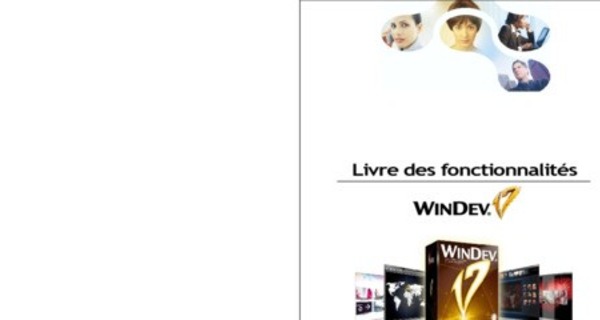
Sommaire
1 L'ENVIRONNEMENT 19
1.1 Composition de l’environnement 19
1.1.1 Les menus ..19
1.1.2 Les barres d’icônes .21
1.1.3 L’espace de travail ..22
1.1.4 Les volets ancrables 22
1.1.5 La barre Documents Ouverts 24
1.2 Test depuis l’environnement ..24
1.3 Utilisation de commandes vocales 24
2 LESÉDITEURS25
2.1 L’éditeur de projet ..25
2.1.1 Le tableau de bord .25
2.1.2 Le graphe du projet ..25
2.1.3 Les perso-dossiers ..25
2.1.4 La description du projet ..25
2.1.5 La gestion de configurations .27
2.1.6 Les règles métier .27
2.2 L’éditeur d’analyses .27
2.2.1 Menus spécifiques de l’éditeur d’analyses 27
2.2.2 Modèle Conceptuel des Données ..28
2.2.3 Modèle Logique des Données ..29
2.2.4 Génération de l’analyse 34
2.2.5 Graphe de l’analyse 34
2.2.6 Import de structures de données .35
2.3 L’éditeur de fenêtres ..35
2.3.1 Assistant .35
2.3.2 Gabarit d’une fenêtre 35
2.3.3 Modèle de fenêtres .36
2.3.4 Description d’une fenêtre ..36
2.3.5 Création de champs ..382.3.6 Champ de saisie ..38
2.3.7 Champ de saisie en euros 41
2.3.8 Champ Libellé .41
2.3.9 Champ Bouton ..42
2.3.10 Champ Image 44
2.3.11 Champ Sélecteur .46
2.3.12 Champ Interrupteur ..48
2.3.13 Champ Liste ..50
2.3.14 Champ Liste déroulante (Combo) ..52
2.3.15 Champ Liste déroulante sous forme de table ..55
2.3.16 Champ Liste avec affichage d’images .55
2.3.17 Champ Table ou tableau (browse) ..58
2.3.18 Champ Zone répétée .64
2.3.19 Champ Table hiérarchique .66
2.3.20 Champ Liste arborescente 71
2.3.21 Champ Jauge .73
2.3.22 Champ Graphe .75
2.3.23 Champ Onglet .77
2.3.24 Champ Boîte à outils .79
2.3.25 Champ Calendrier ..80
2.3.26 Champ Agenda .83
2.3.27 Champ Planning .86
2.3.28 Champ Organigramme .89
2.3.29 Champ Notation .90
2.3.30 Champ Fenêtre interne .92
2.3.31 Champ Modèle de champs .93
2.3.32 Champ Ruban ..94
2.3.33 Champ Barre d’outils 96
2.3.34 Champ Séparateur ..97
2.3.35 Champ TreeMap .98
2.3.36 Champ Potentiomètre ..99
2.3.37 Champ Ascenseur .101
2.3.38 Champ Range Slider 102
2.3.39 Champ Spin 104
2.3.40 Champ OLE ..105
2.3.41 Champ Active X 106
2.3.42 Champ Forme 107
2.3.43 Superchamp 107
2.3.44 Champ Caméra .109
2.3.45 Champ Conférence .110
2.3.46 Champ Code-barres 111
2.3.47 Champ Tiroir .112
2.3.48 Champ HTML .113
2.3.49 Champ .NET 2.0 .114
2.3.50 Champ .NET 3.0, 4.0 (WPF) ..115
2.3.51 Champ Carrousel .116 2.3.52 Champ Cube ..117
2.3.53 Champ Multimédia .118
2.3.54 Champ Barre de message ..119 2.3.55 Menus de l’application ..120
2.3.56 Ordre de navigation .121
2.3.57 Visualisation 3D 121
2.3.58 Plans 122
2.3.59 Groupes de champs .122
2.3.60 Correcteur d’IHM en temps réel ..122
2.3.61 Agrandissement des champs avec la fenêtre (ancrage) ..122
2.3.62 Catalogue d’images ..122
2.3.63 Options d’édition .122
2.4 L’éditeur de requêtes 123
2.4.1 Assistant de création de requêtes ..123
2.4.2 Représentation graphique 124
2.4.3 Description en langage naturel .124
2.4.4 Génération de code SQL .124
Livre des fonctionnalités WinDev
2.4.5 Test de la requête 124
2.4.6 Rétro-ingénierie 124
2.4.7 Optimiseur de requêtes .124
2.4.8 Logiciel Etats et Requêtes 124
2.5 L’éditeur d’états .124
2.5.1 Tous les types d’éditions ..124
2.5.2 Sources de données de l’état 125
2.5.3 Assistant de création d’état ..125
2.5.4 Description d’un état .126
2.5.5 Création de champs 127
2.5.6 Champ Libellé ..127
2.5.7 Champ Rubrique .128
2.5.8 Champ calculé ..129
2.5.9 Champ image 131
2.5.10 Champ code-barres ..132
2.5.11 Champ RTF 133
2.5.12 Champ prédéfini ..134
2.5.13 Champ graphe 134
2.5.14 Champ forme .136 2.5.15 Champ interrupteur 137
2.5.16 Champ Etat Interne 138
2.5.17 Champ Lien 138
2.5.18 Champ de saisie .139
2.5.19 Groupes de champs .140
2.5.20 Correcteur d’IHM en temps réel ..140
2.5.21 Programmation dans un état 140
2.5.22 Aperçu avant impression 140
2.5.23 Export (PDF, HTML, XML, Excel, Word) .141
2.5.24 Duplicata ..141
2.6 L’éditeur de code ..141
2.6.1 Programmation événementielle .141
2.6.2 Saisie assistée .142
2.6.3 Enroulé déroulé 143 2.6.4 Visualisation des traitements ..143
2.6.5 Traduction du code Français/Anglais .143
2.6.6 Code multi-cibles 143
2.6.7 Aide en ligne .143
2.6.8 Ajout d’une tâche 143
2.6.9 Débogueur .144 2.6.10 Déboguer avec la fonction Trace ..144
2.6.11 Rétro modélisation de code .144
2.7 L’éditeur UML ..145
2.7.1 Diagramme de classes 145
2.7.2 Génération des classes 145
2.7.3 Rétro-analyse UML 145
2.7.4 Diagramme de cas d'utilisation .145
2.7.5 Diagramme d'objet .146
2.7.6 Diagramme de composants .146
2.7.7 Diagramme d'activité 146
2.7.8 Diagramme de séquence ..147
2.7.9 Diagramme de collaboration .147
2.7.10 Diagramme d'états-transitions 147
2.7.11 Diagramme de déploiement .148
2.8 L’éditeur de modélisation souple ..148
2.9 L’éditeur d’installation 148
2.9.1 Installation autonome 149
2.9.2 Installation avec mise à jour automatique (Live Update) ..150
2.9.3 Centre de contrôle des applications réseaux 151
2.10 L’éditeur d'aide utilisateur .151
2.10.1 Création de l’aide .151
2.10.2 Modèles de page d’aide ..152
2.10.3 Propriétés du système d’aide 153
2.10.4 Compilation et test de l’aide 153
2.10.5 Lancement de l’aide .153
2.11 L’éditeur de génération du dossier technique 153
2.11.1 Composition du dossier .153
2.11.2 Format d’édition du dossier .156
2.11.3 Paramètres d’édition 156 2.12 L’éditeur de tests automatisés ..156
3 LEL5G : WLANGAGE 158
3.1 Constantes 158
3.2 Déclaration de variables .158
3.2.1 Les variables simples ..158
3.2.2 Les tableaux 159
3.2.3 Les structures .159
3.2.4 Les structures dynamiques ..159
3.2.5 Les objets Automation ..159
3.2.6 Les polices ..159
3.2.7 Les descriptions de tables .159
3.2.8 Les descriptions de colonnes ..159
3.2.9 Les descriptions de liaisons .159
3.2.10 Les sources de données ..1603.2.11 Les connexions ..160
3.2.12 Les variables avancées .160
3.3 Portée d’une variable ..160
3.4 Programmation .160
3.4.1 Programmation procédurale ..160
3.4.2 Programmation Orienté Objet (POO) .161 3.5 Classement des fonctions par thème 162
4 LEGUIDE 163
4.1 Les exemples livrés 163
4.2 Les superchamps 165
4.3 Composants .165
4.4 Les assistants 165
4.5 Les assistants de "fonction" .166
5 HYPERFILESQL 169
5.1 HyperFileSQL Classic 169
5.2 HyperFileSQL Client/Serveur 169
5.3 Fonctions spécifiques à HyperFileSQL Client/Serveur 169
5.4 HyperFileSQL Mobile 173
5.6 Description de la structure des tables ..174
5.7 Installation automatique 174
5.8 Centre de Contrôle HyperFileSQL ..174
5.9 Architecture d’accès à la base de données ..174
5.10 Accès distant .174
5.11 Accessibilité par des programmes tiers .175
5.12 Concepts de HyperFileSQL ..175
5.4.1 Gestion automatique des accès concurrentiels et des erreurs .175
5.4.2 Gestion de contextes 175
5.12.8 Optimisation automatique des recherches avec les statistiques 176
5.12.9 Transactions 176
5.12.10 Utilitaire WDTrans ..177
5.12.11 Journalisation ..177
5.12.12 Réplication sur bases HyperFileSQL .177
5.12.13 Réplication universelle .177
5.12.14 Cryptage des données ..178
5.12.15 Support d’UNICODE 178
5.12.16 Procédures stockées (HyperFileSQL Client/Serveur uniquement) .178
5.13 Type de programmation en WLangage pour accéder à HyperFileSQL 178
5.14 Une Toolbox complète livrée 178 5.15 Fonctions HyperFileSQL 179
6 LERAD 186
6.1 Générateur d’application - realRAD 186
6.2 RAD fenêtre 187
6.2.1 Fenêtre "fiche simple" ..187
6.2.2 Fenêtre "fiche avec parcours" .187
6.2.3 Fenêtre "fiche avec table reliée" .187 6.2.4 Fenêtre "fiche avec table de relation" .188
6.2.5 Fenêtre "fiche avec fiche reliée" .188
6.2.6 Fenêtre "table" ..189
6.2.7 Fenêtre "table avec fiche détail" 189
6.2.8 Fenêtre "table avec table reliée" .189
6.2.9 Fenêtre "table de relation" ..190
6.2.10 Fenêtre "vision +" .190
6.2.11 Fenêtre "recherche d’enregistrements" 190 6.3 RAD Etats imprimés 191
6.4 Architecture Automatique d’Applications (Pattern) .191
6.5 RID .191
7 LESAUTRESBASESDE
DONNÉES 192
7.1 Accessibilité aux bases de données tierces ..192
7.2 Accès natifs aux bases de données tierces 192
7.3 Création d’une base tierce .193
7.4 Importation des structures de bases de données tierces ..193
7.5 Synchronisation entre l’analyse et la base tierce .193
7.6 Conversion d’une base tierce 193
7.7 Changement dynamique de connexion ..194
7.8 Mode de programmation pour accéder aux bases de données tierces 194
7.9 Requêtes avec WDSql .194
8 XML NATIF 195
8.1 Importer la structure d’un document XML .195
8.2 Convertir un document XML .195
8.3 Exporter une base de données en document XML 195
8.4 Importer un service Web XML ..195
8.5 Générer un service Web XML 196 8.6 Fonction de gestion des documents XML .196
9 SAPENNATIF 198
9.1 Présentation .198
9.2 Des assistants efficaces 1989.3 Fonctions disponibles .198
10 WINDEVAS/400 199
10.1 Accès natif à l’AS/400 ..199
10.2 Import de DDS ..199
10.3 Export de DDS 199
10.4 Dialogue avec les programmes AS/400 199
10.5 Verrouillage des lignes .200
10.6 Nomadisation et portabilité ..200 10.7 Des fonctions spécifiques à l’AS/400 200
11 LACRÉATIONDEL'EXÉCUTABLE 201
11.1 Assistant de création du .EXE (32 bits ou 64 bits) .201
11.2 Patchs de mise à jour 202
11.2.1 Fonctionnent du patch ..202
11.2.2 Création de patch .202
11.3 Génération multiple .202
11.4 Technologie JITc 202
Livre des fonctionnalités WinDev
12 LESCOMPOSANTSEXTERNES 203
12.1 Création d’un composant externe ..203
12.2 Diffusion d’un composant externe .203
12.2.1 Procédure d’installation .203
12.2.2 Mise à jour à chaud .203
12.3 Utilisation d’un composant externe ..203 12.4 Composants externes livrés 204
13 LESCOMPOSANTSINTERNES 205
13.1 Création d’un composant interne ..205 13.2 Partager des composants internes via le GDS (Gestionnaire de sources) .205
14 LESCENTRESDECONTRÔLE 207
14.1 Le Centre Topologique 207
14.2 Centre de Contrôle Qualité ..207
14.3 Centre de Suivi des Projets 208
14.3.1 Gestion des exigences .208
14.3.2 Gestion du temps .209
14.4 Centre de Réutilisabilité .209
14.5 Centre de Gestion des Documents .209
14.6 Centre de Contrôle HyperFileSQL 209 14.7 Le Centre de Contrôle Utilisateur ..210
15 LAFABRIQUELOGICIELLE 211
15.1 Présentation ..211
15.1.1 Fabrique logicielle .211
15.1.2 Intégration continue 211
15.2 Principe et mise en place de la fabrique logicielle 211
15.2.1 Principe .21115.2.2 Mise en place ..212
16 LESEXEMPLESETASSISTANTS213
17 L’ANALYSEURDEPERFORMANCES 214
17.1 Le résultat de l’analyse .21417.2 Optimisation d’un traitement ..214
18 LESAUDITS 215
18.1 Présentation ..215
18.2 L’audit statique 215
18.2.1 L’audit statique du projet .215
18.2.2 L’audit du contenu de la bibliothèque de l’application 216
18.2.3 L’audit du contenu de l’installation .216
18.3 L’audit dynamique .216
18.4 L’audit d’infrastructure 217
18.4.1 Présentation .21718.4.2 Utilisation du SILO .218
19 LACOMPARAISOND’ÉLÉMENTS(PROJET,FENÊTRES, ) 219
20 LEMCU (MACRO-CODEUTILISATEUR) 220
20.1 Activation/Désactivation du mode MCU 220 20.2 Champ d’action du MCU ..220
21 LEGROUPWAREUTILISATEUR221
21.1 Intégration dans une application .221
21.1.1 Le mode d’intégration automatique .221
21.1.2 Le mode d’intégration personnalisé .221
21.2 Démarrage du groupware ..221
21.2.1 Lancement automatique 221
21.2.2 Lancement manuel ..221
21.3 Utilisation d’un annuaire LDAP .221
21.4 Fichiers de données du groupware .221
21.5 Paramétrage des droits .222
21.5.1 Création des utilisateurs et groupes ..222
21.5.2 Gestion des droits .22221.6 Fonctions WLangage 223
22 LEGDS (GESTIONNAIREDESOURCES) 224
22.1 Installation 224
22.2 Utilisation ..224
23 LAGÉNÉRATIONJAVA 225
23.1 Configuration du projet ..225
23.2 Le RAD Java .225
23.3 Accès aux bases de données 225
23.4 Génération de l’archive 225
23.5 Création d’applets Java 225
23.6 Exécution 22623.7 Utilisation d’existant Java ..226
24 .NET 227
24.1 Création d’application .Net ..227
24.2 Intégration d’un assemblage .Net ..227
24.3 Création d’assemblage .Net ..227
24.4 Génération de la documentation de l’assemblage .Net .227
Livre des fonctionnalités WinDev
25 LEMULTILINGUE 228
25.1 Ressources multilingues ..228
25.2 Comment créer et gérer une application multilingue 228 25.3 Comment traduire une ressource multilingue ..228
26 LARÉCUPÉRATIONDEL’EXISTANT 230
26.1 Exploiter une base de données tierce .230
26.2 Importation d’éléments Access dans un projet WinDev ..231
26.3 Importation d’éléments Visual Basic dans un projet WinDev ..231
26.4 Transfert d’un projet à un autre ..231
26.5 Importation d’une fenêtre non WinDev .231
26.6 Mise à jour d’une application WinDev développée dans une version antérieure ..231
26.7 Importation d’une fenêtre WinDev dans WinDev Mobile .232
26.8 Importation d’une fenêtre WinDev dans WebDev 232
26.9 Intégration d’un existant écrit en langage externe ..232
26.9.1 Appel des fonctions WLangage depuis un langage externe 232
26.9.2 Appel de traitements écrits en langage externe depuis une application WinDev .232
26.10 Gestion des ActiveX depuis une application WinDev 233
26.11 Gestion des objets Automation et OPC 233
26.12 Programmation .Net ..23326.13 Communication avec un progiciel ..233
27 LADOCUMENTATION 234
28 LESUPPORTTECHNIQUEGRATUIT 238
28.1 Mode opératoire d’une requête au Support Technique 238
28.2 Téléchargement de mises à jour ..238
28.3 La Lettre du Support Technique (LST) ..238 28.4 Contacter le service commercial ..238
29 LESNEWSGROUP239
30 LESOUTILS(WDMAP, WDOPTIMISEUR,ETC.) 240
30.1 WDMap .240
30.2 WDHFDiff 240
30.3 WDOptimiseur ..241
30.4 WDOutil 241
30.5 WDZip 242
30.6 WDXView .24330.7 WDJournal 243
30.8 WDTrans ..243
30.6.1 Annulation de transaction 244
30.6.2 Libération des lignes en transaction .244
30.9 WDReplic .244
30.9.1 Mise en place de la réplication 244
30.9.2 Exécution de la réplication ..244
30.10 WDTest ..245
30.10.1 Enregistrement du script de test ..245
30.10.2 Modification d’un script .245
30.10.3 Exécution du test 245
30.10.4 Vérification du test 245
30.11 WDSql .246
30.11.1 Définition de la connexion à la base de données .246
30.11.2 Création d’une requête SQL .246 30.11.3 Exécution d’une requête SQL avec WDSql ..246
30.11.4 Export et impression de la requête .246
30.11.5 Création d’un script SQL ..246
30.11.6 Conversion d’une base HyperFileSQL en base SQL .246
30.12 Nettoyage de projet 247 30.13 Robot de surveillance .247
31 L'AIDEAUTOMATIQUEAUDÉVELOPPEMENT(AAD) 248
31.1 Conflit d’ancrages ..248
31.2 Amélioration de l’IHM 248
31.3 Détection des incohérences 248
31.4 Simplification et optimisation du code 248
31.5 Optimisation de requêtes 24831.6 Conseils d’utilisation 248
32 LESFONCTIONNALITÉSAUTOMATIQUESDEL’APPLICATION(FAA) 249
32.1 Fonctionnalités automatiques par défaut 249
32.1.1 Fonctionnalités automatiques des fenêtres 249
32.1.2 Fonctionnalités automatiques des champs table .249
32.1.3 Export Excel, Word, XML d’une table ..250
32.1.4 Afficher les données d’une table sous forme de graphique 3D .250 32.1.5 Fonctionnalités automatiques des champs de saisie ..250
32.1.6 Fonctionnalités automatiques des champs combo .250 32.1.7 Fonctionnalités automatiques des champs graphe .251
32.1.8 Fonctionnalités automatiques depuis l’aperçu avant impression .251
32.1.9 Optimisation automatique des données HyperFileSQL .251
32.1.10 Gestion automatique des conflits de mise à jour et de l’intégrité .251
32.2 Fonctionnalités automatiques pouvant être ajoutées .251
32.2.1 Gestion d'un mot de passe et de niveaux d'accès 251
32.2.2 Verrouillage de l’application 252
32.2.3 Déplacement d’une fenêtre par le fond ..252
32.2.4 Boîtes de dialogue .25232.2.5 Redimensionnement automatique du contenu des fenêtres ..252
32.2.6 Personnalisation de l’interface par l’utilisateur final avec les séparateurs .252
32.2.7 Mémorisation de la taille et de la position des fenêtres 252
32.2.8 Menu utilitaire des fenêtres ..252
32.2.9 Mémorisation de la valeur d’un champ ..253
Livre des fonctionnalités WinDev
32.2.10 Affichage de calculs automatiques dans les tables 253
32.2.11 Saisie assisté dans les champs 253
32.2.12 Champ monétaire automatique ..253
32.2.13 Menu contextuel des images .253
32.2.14 Macro-code utilisateur .253
32.2.15 Création d’états et de requêtes par l’utilisateur final ..253
32.2.16 Envoi automatique de suggestions et de bogues sur votre application ..253
32.2.17 Astuces du jour 253
33 L’AUTOMATICUPDATE 254
34 ANNEXEA : LESFONCTIONSDE
PROGRAMMATIONDUWLANGAGE(L5G) 255
34.1 Domaine d’application 255
34.1.1 Gestion ..255
34.1.2 Médical .256
34.1.3 Espace 256
34.1.4 Education, formation .256
34.1.5 Banque et assurance .256
34.1.6 Industriel ..256
34.2 Liste des fonctions WLangage classée par thème .257
34.2.1 Fonctions de gestion des fenêtres ..257
34.2.2 Fonctions MDI (multifenêtres) .259
34.2.3 Fonctions de gestion des menus contextuels et déroulants 259
34.2.4 Fonctions de gestion des messages et des boîtes de dialogue .260
34.2.5 Fonctions de gestion de la reconnaissance vocale ..260
34.2.6 Fonctions de gestion des champs d'une fenêtre ..260
34.2.7 Fonctions de gestion des animations 262
34.2.8 Fonctions de manipulations des champs listes et combos ..263
34.2.9 Fonctions de dessin dans les listes et combos ..264
34.2.10 Fonctions de gestion des arbres (Treeview) 264
34.2.11 Fonctions de gestion des TreeMaps ..265
34.2.12 Fonctions de gestion des tables de visualisation 265
34.2.13 Fonctions de gestion des tables hiérarchiques 267
34.2.14 Fonctions de gestion des zones répétées ..268
34.2.15 Fonctions de gestion des barres d'outils ..269
34.2.16 Fonctions XAML ..269
34.2.17 Fonctions de gestion du champ calendrier .269
34.2.18 Fonctions de gestion des champs Agenda 269
34.2.19 Fonctions de gestion des champs Planning 270
34.2.20 Fonctions de gestion des champs Organigramme 271
34.2.21 Fonctions de gestion des chaînes de caractères .271
34.2.22 Fonctions de hachage ..273
34.2.23 Fonctions de gestion des tableaux ..273
34.2.24 Fonctions de gestion des files et des piles 275
34.2.25 Fonctions de gestion des dates et des heures ..276
34.2.26 Fonctions de gestion des fichiers externes, des disques et des répertoires .277
34.2.27 Langages externes : C++, VB, Cobol, Fortran .279
34.2.28 Fonctions Java .280
34.2.29 Fonctions Bluetooth .280
34.2.30 Fonctions de gestion des emails ..280
34.2.31 Fonctions DotNet (.NET) 282
34.2.32 Fonctions J2EE ..282
34.2.33 Fonctions SOAP .282
34.2.34 Fonctions HTTP 28234.2.35 Fonctions FTP standard .283
34.2.36 Fonctions OBEX 284
34.2.37 Fonctions d’accès au pocket PC ..284
34.2.38 Fonctions Domotique (protocole X10) 285
34.2.39 Fonctions OLE (dialogue ou pilotage d’une autre application) 285
34.2.40 Fonctions de gestion du DDE .286
34.2.41 Fonctions de gestion des ports série et parallèle 286
34.2.42 Fonctions de gestion des périphériques USB .287
34.2.43 Fonctions Socket 287
34.2.44 Fonctions de gestion des réseaux .287
34.2.45 Fonctions de gestion des serveurs DNS 288
34.2.46 Fonctions de gestion du FTP / RPC WinDev .288
34.2.47 Fonctions SNMP ..289
34.2.48 Fonctions de téléphonie ..289
34.2.49 Fonctions de gestion des fax .290
34.2.50 Fonctions de gestion des flux 290
34.2.51 Gestion des Web caméras ..290
34.2.52 Fonctions de gestion des documents Notes 291
34.2.53 Fonctions de gestion des contacts ..291
34.2.54 Fonctions de gestion des groupes 292
34.2.55 Fonctions de gestion des rendez-vous ..292
34.2.56 Fonctions de gestion des tâches 293
34.2.57 Fonctions LDAP 293
34.2.58 Fonctions de gestion des cartes Google 294
34.2.59 Fonctions de gestion des contacts Google ..294 34.2.60 Fonctions de gestion des agendas Google 294
34.2.61 Fonctions de gestion des albums Google Picasa ..294
34.2.62 Fonctions de gestion des documents Google .295
34.2.63 Fonctions RSS .295
34.2.64 Fonctions de dessin ..295
34.2.65 Fonctions de pilotage scanner (norme TWAIN) .297 34.2.66 Fonctions de gestion des images .298
34.2.67 Fonctions de gestion des lecteurs 298
34.2.68 Fonctions de gravure 298
34.2.69 Fonctions multimédias (vidéo, sons, musique) .298
34.2.70 Fonctions de gestion des fichiers HyperFileSQL (fonctions utilisables avec les
autres bases de données) ..300
34.2.71 Fonctions de manipulation d’une base CEDB .306
34.2.72 Fonctions SQL sur HyperFileSQL 307
34.2.73 Fonctions SQL du WLangage .308
34.2.74 Fonctions de gestion des fichiers xBase 309
34.2.75 Fonctions de gestion du 3-Tiers ..309
16
Livre des fonctionnalités WinDev
34.2.76 Fonctions SAP .309
34.2.77 Fonctions Salesforce .309
34.2.78 Fonctions Saas .310
34.2.79 Fonctions d'impression 311
34.2.80 Fonctions mathématiques ..314
34.2.81 Fonctions de gestion des valeurs binaires 314
34.2.82 Fonctions financières 315
34.2.83 Fonctions de gestion de l'Euro .315
34.2.84 Fonctions de gestion des graphes (courbes, histogrammes, camemberts ) .315
34.2.85 Fonctions de gestion des matrices ..317
34.2.86 Fonctions statistiques 318
34.2.87 Fonctions de gestion des zones mémoire .318
34.2.88 Fonctions de gestion des zones de mémoire partagées ..319
34.2.89 Fonctions de gestion de la base de registres 319
34.2.90 Fonctions d'archivage et compression ..319
34.2.91 Fonctions XLS (pour Excel) ..320
34.2.92 Fonctions PDF 321
34.2.93 Développer des applications multi-langues 321
34.2.94 Fonctions de gestion du presse-papiers de Windows .321
34.2.95 Fonctions de gestion de la souris .322
34.2.96 Fonctions de gestion du Drag and Drop .322
34.2.97 Fonctions diverses Windows (appel d’API, chargement de DLL, ) .322
34.2.98 Fonctions de gestion des événements Windows ..323
34.2.99 Gestion des exécutables ..324
34.2.100 Fonctions de gestion de la corbeille de Window ..324
34.2.101 Fonctions de vérification de l’orthographe ..324
34.2.102 Fonctions de gestion du planificateur Windows 325
34.2.103 Fonctions système 325
34.2.104 Fonctions de gestion des threads ..326
34.2.105 Fonctions de gestion des polices ..327
34.2.106 Fonctions de gestion du groupware utilisateur ..328
34.2.107 Fonctions de gestion des services .328
34.2.108 Mécanisme des exceptions générales ..328
34.2.109 Fonctions de verrouillage d’une application 329
34.2.110 Fonctions de gestion des clés d’activation 329
34.2.111 Fonctions de gestion des certificats .329
34.2.112 Fonctions Hasp 330
34.2.113 Fonctions de gestion des applications avec "Live Update" 330
34.2.114 Fonctions de gestion des projets ..330 34.2.115 Fonctions de gestion des plans d’action (Fabrique logicielle) ..331
34.2.116 Fonctions de débogage .331
34.2.117 Fonctions diverses WinDev 332
34.2.118 Fonctions de pilotage .334
34.2.119 Fonctions MCU ..335
35 ANNEXEB : LESPROPRIÉTÉS
DUWLANGAGE(L5G) 336
35.1 Propriétés de gestion des fenêtres et de leurs champs 336
35.2 Propriétés de gestion des états et de leurs champs ..342
35.3 Propriétés de gestion des fichiers de données 344
35.4 Propriétés de gestion des dates et des heures .348
35.5 Propriété de gestion des polices ..348
- chargement de l’analyse associée au projet menu "Atelier"
Ce menu donne accès aux fonctions de génération et d’installation :
- génération d’applications grâce au RAD
- génération de modèles RAD (patterns)
- paramétrage du groupware utilisateur
- modélisation UML
- génération de l’exécutable Windows (32 et 64 bits) et Linux
- gestion des services Windows ou Linux
- gestion des bibliothèques (avec la gestion des patchs de mise à jour)
- gestion des composants externes
- gestion des composants internes
- utilisation ou génération de Webservices
- utilisation et génération d’assemblages .NET
- génération JAVA
- installation d’un serveur RPC
- utilisation de fonctions SAP
- exécution de traitements en mode BATCH sur un ou plusieurs projets
- génération des plans d’action de la fabrique logicielle
- génération multi-configuration
- création de la procédure d’installation (installation combinée 32 / 64 bits sur un poste 64 bits)
menu "GDS"
Ce menu permet d’accéder à l’ensemble des fonctionnalités proposées par le Gestionnaire De Sources :
- lancement de l’administrateur du GDS
- création d’une base de sources
- ajout d’un projet à une base de sources
- ouverture d’un projet dans une base de sources
- gestion et manipulation du projet
- travail à distance
- gestion des branches
- gestion des éléments du projet dans le GDS (extraction, réintégration, visualisation de l’histori-que, )
- définition d’une politique de réintégration
menu "Tests automatiques"
Ce menu permet de gérer les tests automatiques réalisés sur les fenêtres ou les procédures, classes du projet ou encore sur l’exécutable. Ce menu permet de :
- afficher les résultats des tests
- lancer les tests
- éditer les tests
- enregistrer un nouveau test
- importer un scénario de test
- activer ou non le code de test automatique du projet
- activer ou non l’audit dynamique pendant les tests automatiques
- lancer tous les tests du projet
- générer la bibliothèque de tests
- lancer l’automate de testsmenu "Insertion"
Ce menu permet d’insérer de nouveaux éléments dans le projet (fenêtres, états, requêtes, ). menu "Affichage"
Ce menu donne accès aux options d’affichage de l’élément en cours.
Barre d'alignement
Cette barre d’icônes présente les options d’alignement des champs. Elle est disponible pour l’éditeur de fenêtres et l’éditeur d’états.
Barre composant
Cette barre d’icônes présente les fonctionnalités de gestion des composants externes (création, génération, import, ).
Barre Gestion des sources
Cette barre d’icônes présente les fonctionnalités du Gestionnaire de Sources (GDS). Elle est affichée si le projet en cours est un projet présent dans une base du GDS.
Barre cadre
Cette barre d’icônes présente les fonctionnalités de création de cadres autour des champs dans les états.
Contrôle des volets
Cette barre d’icônes permet de contrôler simplement les différents volets affichés dans l’interface de
WinDev.
1.1.3 L’espace de travail
L’espace de travail est la zone centrale de l’environnement. Il affiche les fenêtres des différents éditeurs (analyse, fenêtres, états, code, ).
1.1.4 Les volets ancrables
Les volets ancrables offrent des raccourcis vers les principales fonctionnalités de WinDev, ainsi qu'un accès à tous les éléments d’un projet. Les volets ancrables sont les suivants :
Volet "Assistant, Exemples et Composants"
Ce volet permet l’accès au catalogue d’exemples. Plusieurs types sont disponibles :
- Champ : Champs avancés
- Analyse : Structures de données prédéfinies
- Exemples : Exemples simplifiés et complets
- Composants : Briques logicielles
- Utilisateur : Eléments provenant du dictionnaire utilisateur Volet "Trace du débogueur"
Ce volet permet de visualiser les messages affichés dans la trace lors du dernier test de l’application.
Volet "Commandes"
Ce volet permet un accès aux actions les plus usuelles de l’environnement et des éditeurs (création, ouverture, sauvegarde, ) ainsi qu’aux dernières actions. Volet "Code"
Ce volet permet d’accéder aux procédures (locales et globales) et aux classes du projet.
Volet "Erreurs de compilation" Ce volet permet de connaître :
- les informations, les erreurs et les warnings de compilation.
- les erreurs de compilation d’IHM.
Volet "Visualisation contextuelle du code"
Ce volet permet d’afficher et/ou de modifier le code de l’élément sélectionné sous l’éditeur.
Volet "Catalogue d’images"
Ce volet est un catalogue d’images contextuel. Ce volet permet d’accéder rapidement aux images du catalogue livré avec WinDev pour les associer aux champs de vos interfaces.
Volet "Débogueur"
Ce volet permet d'afficher les options du débogueur lors du déboguage du projet ou d'un élément du projet.
22
Volet "Zoom interactif"
Ce volet permet de visualiser en zoomant la partie actuellement survolée à l'aide de la souris. Volet "Messagerie"
Ce volet permet d'échanger des messages entre les différents collaborateurs de l'entreprise.
Les volets de WinDev peuvent être déplacés, dédockés pour être par exemple placés sur un deuxième écran.
1.1.5 La barre Documents Ouverts
La barre Documents Ouverts affiche un bouton pour chaque document ouvert (états, requêtes, ) sous l'éditeur. Pour afficher l'élément voulu au premier plan, il suffit de cliquer sur le "bouton" correspondant.
1.2 Test depuis l’environnement
L’environnement de WinDev permet au développeur de tester immédiatement en interactif l’élément sur lequel il travaille (fenêtre, état, requête, code, ) sans avoir à créer l’exécutable ou à réaliser de phase de compilation. Lors de ce test, le débogueur peut être lancé pour suivre pas à pas l’exécution des lignes de code (le débogueur est détaillé page 144).
L’environnement de WinDev permet également d’enregistrer des scénarios de tests qui pourront être rejoués à volonté pour vérifier la qualité du produit (lorsqu’un test est rejoué sans problème, cela signifie qu’aucun nouveau bug n’est apparu).
1.3 Utilisation de commandes vocales
Les environnements de WinDev, WebDev, WinDev Mobile répondent maintenant aux commandes vocales.
Il peut s'agir d'un choix de menu que vous dictez. Par exemple "Fichier Ouvrir".
Cette fonctionnalité nécessite :
- soit Windows Vista (ou supérieur)
- soit un logiciel de reconnaissance vocale (par exemple Dragon Naturally Speaking).
Remarque : Il est également possible d'utiliser les commandes vocales dans les applications WinDev.
24
- les options de réindexation automatique,
- la création automatique des fichiers.
Onglet Live Data
Cet onglet permet d’activer la prévisualisation des données sous l’éditeur et de sélectionner la base de données qui sera utilisée pour cette prévisualisation. Toutes les bases de données sont supportées. Onglet Langues
Cet onglet permet de définir les options multilingues du projet :
- les langues à utiliser
- la langue par défaut
- les fichiers de traduction du framework WinDev
- les options linguistiques
Onglet Style
Cet onglet permet de définir :
- la charte graphique utilisée par défaut,
- le chemin de la feuille de styles personnalisée,
- l’utilisation du gabarit sur les fenêtres système et sur les composants intégrés,• le mode de gestion de la fenêtre d’aperçu avant impression, • la taille des écrans.
Onglet Groupe ou GDS
Cet onglet permet de définir l’utilisation du projet lors du développement à plusieurs : • utilisation du groupware développeur,
- utilisation du GDS.
Onglet Options
Cet onglet permet de définir :
- la mise à jour des composants intégrés,• la sauvegarde du projet,
- l’emplacement des nouveaux éléments,
- la génération de toutes les configurations dans le répertoire de l’exécutable (par défaut, un seul répertoire par configuration est utilisé)
- la synchronisation des fenêtres et des modèles de fenêtres.
- l’utilisation du mode strict : ce mode de gestion du projet est lié à l’utilisation du Centre de Suivi de Projets pour la gestion des tâches. Dans ce mode, un développeur doit être associé à une tâche pour pouvoir modifier un élément du projet. • la charte de programmation,
Onglet Avancé
Cet onglet permet de définir :
- le lancement de Etats et Requêtes,
- le grisage des fenêtres inaccessibles,
- l’affichage d’une fenêtre "Le Saviez-vous" au lancement de l’application,
- l’utilisation de Macro Code Utilisateur,
- les animations de fenêtres à leur ouverture et fermeture,
- les animations par défaut effectuées sur les champs,
- les options affichées par défaut dans le menu proposé par les FAA (Fonctionnalités Automatiques de l’Application) pour chaque type de champ, • le verrouillage automatique de l’application,
- la gestion du temps.
Onglet Compilation
Cet onglet permet de définir :
- le répertoire de compilation
- les options de compilations pour le projet
- le mode de gestion des identificateurs inconnus
26
- nouvelle collection de procédures stockées,
- nouvelle requête,
- nouveau trigger,
- insertion d’éléments graphiques pour le graphe de l’analyse (cartouches, traits, formes géométri-ques, dessins, …).
Analyse
Ce menu donne accès aux fonctions de gestion des analyses WinDev.
- Description de l’analyse
- Gestion du mot de passe
- Assistant de connexion à une base de données HyperFileSQL Client/Serveur
- Assistant de connexion à une base de données tierce (Oracle, SQL Server, AS/400, XML,
MySQL, Informix, ODBC, OLE DB, …)
- Restauration d’une précédente version de l’analyse
- Assistant de génération de l’analyse (déploiement des évolutions de structure)
- Historique des évolutions entre 2 versions d’analyse
- Gestion des versions de l’analyse
- Synchronisation entre l’analyse et le projet
- Synchronisation des infos RAD du projet
- Compilation de l’analyse
- Réparation de l’analyse
- Liste des modèles MLD et MCD disponibles
- Suppression de l’analyse
- Importation de métatypes utilisateurs
- Génération du diagramme UML correspondant à l’analyse
Structure de fichiers
Ce menu donne accès aux fonctions de gestion des structures de fichiers (tables).
- Description des structures de table,
- Description des colonnes de la table en cours,
- Liste des colonnes inutilisées du dictionnaire des données,
- Gestion de l’abonnement,
- Gestion des liaisons inter-tables,
- Liste des liaisons de l’analyse,
- Création automatique des liaisons manquantes,
- Importation de structures de tables externes,
- Synchronisation de l’analyse avec une base de données externe,
- Mise à niveau des fichiers de données physiques,
- Importation de données,
- Génération de scripts SQL,• Synchronisation avec AS/400.
Forme
Ce menu permet de paramétrer l’aspect et les polices des éléments utilisés dans le graphe de l’analyse.
2.2.2 Modèle Conceptuel des Données
Selon la méthodologie MERISE, le Modèle Conceptuel de Données définit les éléments et les actions devant être pris en compte dans la base de données. WinDev assiste le concepteur dans la phase de création du MCD. Assistant de création du MCD L’assistant propose :
- le nom de l’analyse
- le répertoire qui contiendra les informations de l’analyse
- une description explicite de l’analyse
- la possibilité d’associer directement le MCD à une analyse existante ou une analyse à créer.
28
- Supprimer un MLD
- Renommer un MLD
- Associer un MLD à un projet• Modifier l’affichage du MLD
- Déplacer l’affichage du MLD
- Génération du MLD à partir du MCD Principales informations disponibles pour les MLD
- Nom de l’analyse
- Libellé
- Le répertoire contenant les différents fichiers de l’analyse
- Numéro de génération
- Auteur, date et heure de création du MLD
- Auteur, date et heure de dernière modification du MLD
- Statistiques de l’analyse (prévision d’évolution de l’espace occupée sur une durée de 1 à 10 ans)
- Mot de passe pour manipuler l’analyse sous l’éditeur
- Mot de passe pour ouvrir l’analyse par programmation
- Répertoire par défaut des fichiers de données
- Descriptif de l’analyse pour le dossier technique
- Liaison avec une analyse WinDev 5.5 ou WebDev 1.5
- Répertoire des journaux
- Mot de passe des journaux
- Répertoire des fichiers réplicas
- Gestion de l’archivage des différentes générations du MLD
- Choix des différentes langues gérées dans l’analyse• Gestion de l’abonnement des tables de l’analyse
- Pour l’utilisation à partir de langages externe :
- Langage externe utilisé
- Répertoire de génération des sources
- Pour l’utilisation de bases de données tierces : Fréquence de synchronisation avec la base de don-nées externe
Assistant de création d’une nouvelle table L’assistant de création de table permet de :
- créer entièrement la structure d’une table
- créer une table à partir d’une liste de plus de 30 structures de données classiques modifiables• importer la description d’une table à partir d’une base de données existante (voir assistant d’importation de base de données)
